Avec la multiplication des fuites et des utilisations abusives de données, les données numériques contenues dans votre iPhone risquent de tomber entre de mauvaises mains. Photos, messages, vidéos, contacts personnels ou informations sensibles telles que les coordonnées bancaires, l'identifiant des apps de magasin, etc. sont en danger si vous vendez, échangez, recyclez ou donnez votre appareil iOS.
Que pouvez-vous faire pour protéger les données de votre ancien iPhone des regards indiscrets et les rendre irrécupérables à 100 % ?
L'une des solutions est la recommandation fréquemment utilisée par Apple : supprimer les données de l'iPhone en sélectionnant "Effacer tout le contenu et tous les réglages" sur votre appareil. Toutefois, face à des pirates professionnels et à des logiciels sophistiqués, cette méthode ne garantit pas la protection des données à 100 %.
Les experts recommandent d'utiliser un logiciel d'effacement d'iPhone fiable et sûr à 100 %. Le logiciel peut rendre les données de l'iPhone irrécupérables de sorte qu'elles ne puissent être récupérées par aucun outil.
Voyons en détail comment vous pouvez supprimer des données définitivement sur l'iPhone à l'aide de ces techniques.
Nettoyer l'iPhone avec "Effacer tout le contenu et tous les réglages".
Pour supprimer toutes les données de votre iPhone, utilisez l'option "Effacer tout le contenu et tous les réglages" dans les réglages de votre appareil iOS. Cela revient à réinitialiser votre iPhone aux paramètres d'usine.
Toutes les données des apps, les réglages, les mots de passe, les photos, les vidéos, les contacts, les documents, les messages, les calendriers, les chats, la musique, les fichiers audio, etc. seront supprimés après la réinitialisation de l'iPhone aux réglages d'usine.
Cependant, n'oubliez pas de créer d'abord une sauvegarde des données de votre iPhone dans iCloud ou iTunes.
Marche à suivre pour effacer l'iPhone via les réglages :
- Allez dans Paramètres.
- Naviguez vers Général > Réinitialiser > Supprimer tous les contenus et paramètres.
- Cliquez sur Supprimer maintenant dans la fenêtre de dialogue. Saisissez le code d'accès et le mot de passe de l'Apple ID lorsque vous y êtes invité.
Cette fonction supprime les données de l'iPhone lorsque l'appareil est éteint. Lorsque vous allumez l'iPhone, vous constatez que toutes les données ont été supprimées, y compris les photos, les vidéos, les apps, les contacts, etc.
Effacer définitivement l'iPhone jusqu'à 0% de récupération - Méthode sécurisée et testée.
L'effacement des données via "Effacer tout le contenu et tous les réglages" sur l'iPhone rend votre appareil comme neuf, mais ce n'est pas suffisant. Les données de votre iPhone peuvent toujours être récupérées par des pirates informatiques après une réinitialisation d'usine. Pour protéger votre vie privée et éviter une fuite de données personnelles, il est donc essentiel d'effacer votre iPhone à l'aide d'un logiciel d'effacement iOS professionnel.
Vous pouvez trouver différents logiciels de nettoyage iOS en ligne, mais nous vous recommandons ici Stellar Toolkit pour iPhone. Ce logiciel efficace est le meilleur moyen de nettoyer votre appareil iOS avant de le vendre, de le recycler ou de le donner.
Il supprime vos vidéos personnelles, photos, contacts, notes, calendrier, historique de navigation, journal d'appels, chats, messages, Instagram, WhatsApp et autres informations sensibles stockées sur votre iPhone. Le logiciel sécurisé et facile à utiliser soi-même soutient les dernières versions d'iOS 16 et inférieures. Vous pouvez effacer toutes les variantes, y compris l'iPhone 6, l'iPhone 7, l'iPhone 8, l'iPhone X, l'iPhone SE, l'iPhone 11, l’iphone 12, l’iphone 13, et les versions ultérieures.
Vous pouvez utiliser la version d'essai gratuite pour vous rendre compte par vous-même des fonctions et de la convivialité du logiciel.
Guide étape par étape pour supprimer les données définitivement de l'iPhone :
Etape 1 : Téléchargez Stellar Toolkit pour iPhone et lancez-le sur votre ordinateur.
Étape 2 : Cliquez sur le module Supprimer les données.
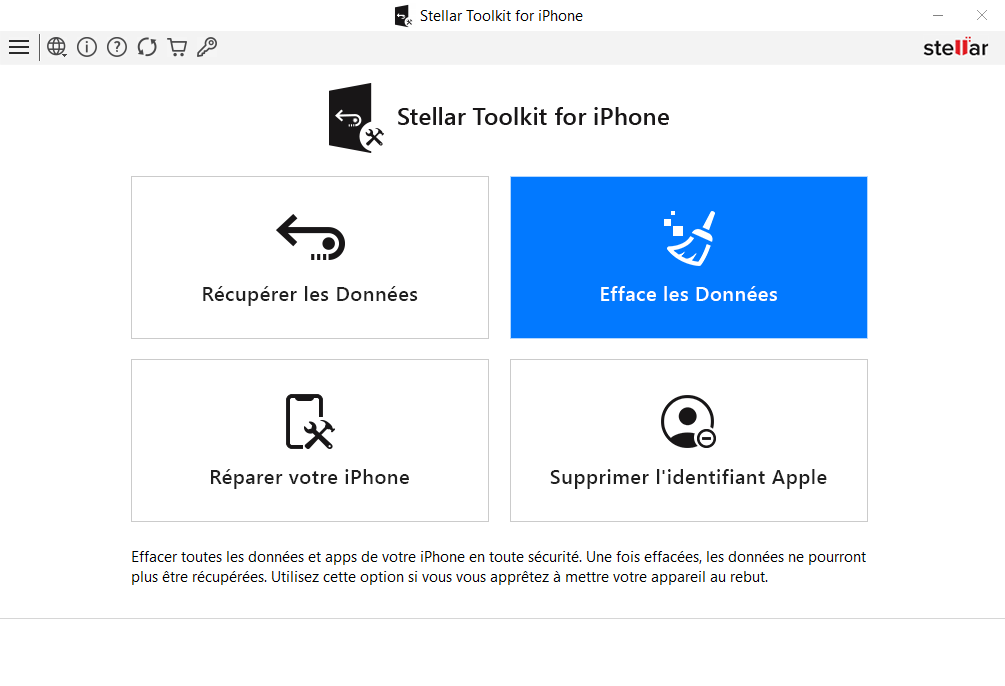
Étape 3 : Sur l'écran Effacer les données de l'iPhone, cliquez sur Suivant.
Étape 4 : Une fois que l'écran Cliquez sur l'appareil à sélectionner apparaît, connectez votre iPhone à l'ordinateur.
Étape 5 : Sélectionnez Supprimer.
Étape 6 : Dans le champ Supprimer le processus, sélectionnez l'option Oui.
Étape 7 : La boîte de message "Suppression des données terminée" s'affiche et vous demande de confirmer la suppression des données. Cliquez sur OK.
Conclusion
Après avoir effacé toutes les données de l'iPhone avec le logiciel d'effacement sécurisé de Stellar, vous n'avez plus à vous soucier de la perte de vos données personnelles. Les algorithmes du logiciel garantissent que même le programme de récupération de données iOS le plus avancé ne pourra pas récupérer vos informations.
Questions et réponses
Comment supprimer définitivement des données afin qu'elles ne puissent plus être remises en état à partir de l'iPhone ?
Utilisez le meilleur programme d'effacement des données de l'iPhone pour supprimer définitivement les données de l'iPhone. C'est un moyen sûr d'éviter les fuites de données et de protéger votre vie privée.
Est-il possible de récupérer les données sensibles d'un iPhone dont le contenu et les réglages ont été supprimés ?
Oui, il existe des outils qui permettent de récupérer les données sensibles de votre iPhone, même si vous avez supprimé tout le contenu et tous les paramètres de l'appareil.
Comment supprimer des données sur l'iPhone sans code d'accès ?
Si vous avez oublié l'identifiant Apple et le code d'accès, effacez les données de l'iPhone sans code d'accès avec Stellar Toolkit for iPhone. Découvrez en détail comment réinitialiser l'iPhone sans code d'accès.
Comment supprimer les données de mon iPhone volé ?
Vous pouvez effacer un iPhone volé en utilisant "Trouver mon iPhone" sur iCloud.com. Rendez-vous sur icloud.com/find et connectez-vous à "Find My iPhone".















 14 min read
14 min read



